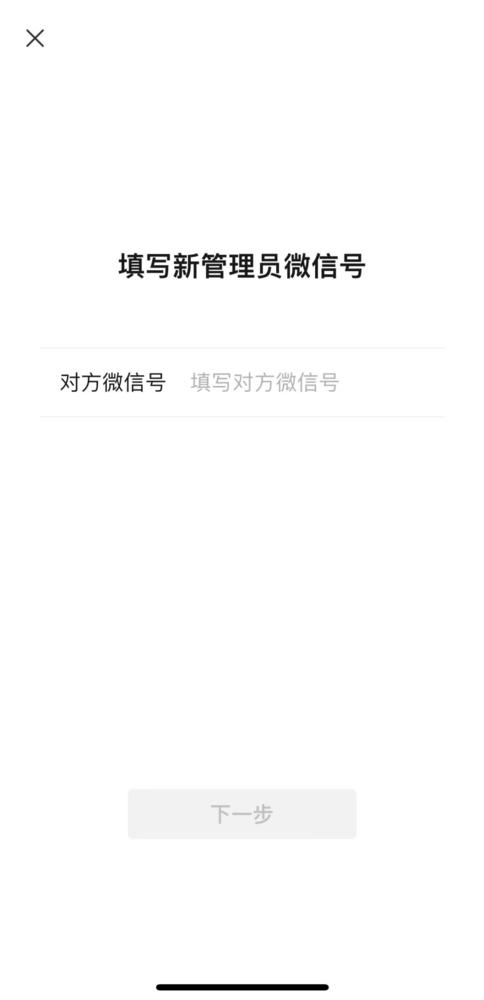电脑安全模式可以用来干什么(有关安全模式在电脑维护中的应用)
大家好,我是冰鹰,今天给大家介绍下Windows系统的“安全模式”及其进入方式。
“安全模式”,英文Safe Mode,是Windows操作系统中的一种特殊模式,其工作原理是在不加载第三方设备驱动程序的情况下启动电脑,使电脑运行在系统最小模式,在“安全模式”下我们可以删除顽固文件、进行系统还原、病毒查杀、检查排除电脑故障等等。
利用”安全模式”来检查和修复电脑软件层面的问题往往有事半功倍的效果,但是很多人甚至不知道怎样进入系统“安全模式”。如果说BIOS的进入方式因电脑品牌的不同而有很大不同的话,“安全模式”的进入方式则是随系统的变化而改变的。
如何进入“安全模式”,是我今天最想和大家交流的:

开机时按F8,就这么简单。
有人说我按了怎么没进去,因为实际上从你按开机键到系统启动之间有一段时间是电脑的自检过程,要在这个时间段内按F8才有用,一旦出现了系统开机界面就迟了,系统已经正常启动了。为了避免此类尴尬,我们往往在按下开机键之后会重复多次按下F8键,直到“安全模式”启动或者出现以下选项:

不仅有“安全模式”选项,还有“修复计算机”选项。选择“安全模式”选项后会看到,加载的只是最基本的驱动程序:

由于没有加载声卡驱动和网卡驱动,安全模式中没有声音也无法联网(若需要联网可以选择网络安全模式),也由于不加载显卡驱动,桌面的分辨率明显不正常,但这一切都正常。

-
异常关机(包括强制关机)后也可以出现“安全模式”进入选项:

2、对于Windows 8、Windows 8.1、Windows 10系统
系统更新换代后,你会发现F8再也无法进入安全模式了,那么更高版本的系统怎样进入安全模式呢?
-
当系统可以正常进入时,Shift 重启,就可以进入如下界面:
有三个选项,要进入“安全模式”,选“疑难解答”。

“恢复电脑”和“初始化电脑”选项一般用不到,用的时候要绝对谨慎,数据无价。“恢复电脑”会导致一些软件无法正常使用,“初始化电脑”则会删除电脑所有文件,相当于手机的“恢复出厂设置”。

“高级选项”功能也很多:“系统还原”可以利用系统还原点进行系统还原;“命令提示符”选项可以利用命令提示符进行高级故障排除,比如磁盘扫描或者文件系统修复等等;“系统映像还原”可以用系统镜像文件来进行系统恢复,类似于装系统的过程;“启动修复”是当系统启动出现问题的时候,比如无限重启,开机进不去系统这些问题都可以进行启动修复,一般情况下我是利用PE电脑维护系统进行启动项的修复;“安全模式”在“启动设置”里。


重启后按数字键可以分别启用对应的模式,我们想进入“安全模式”就按“4”。

说起来步骤很复杂,其实熟悉的话,也就几秒的过程。

-
当系统不能正常进入时,上面的方法就失效了,这时该怎么办?
强制关机,强制关机,强制关机,这可不是“重要的事情说三遍”,而是强制关机真的需要做三次,连续三次强制关机后,再次启动电脑就会出现上面提到的高级启动选项。
哎呀,老费劲了!
有没有轻松一点的办法呢?
当然,不仅有,而且这个方法适用于上面提到的所有系统。
那就是用“魔方设置大师”为系统添加一个启动项,命名为对应系统的安全模式(这个工具同样可以管理双系统,也可以删掉你讨厌的每次开机都遇到的“Windows 一键Ghost”启动项),如下:

这时候有了两个启动项,一个是Windows 8.1(默认项),一个是其安全模式:

设置完成后,以后每次开机都会出现启动项的选择,至于界面停留多久(默认30s)才启动默认项,可以在“魔方设置大师”里设置(如上图)。
这样一来,是不是简单太多了?


当然,安全模式只能解决安全模式能够解决的问题,不是万能的,以上我提到的也不是进入“安全模式”的所有方法,但是你掌握了以上方法后,可以在任何“安全模式”可以进入的情况下进入。
至于利用安全模式真正解决电脑问题,你需要在实践中不断积累经验。
好,今天就到这里,感谢阅读,编辑不易,欢迎分享,下期再见!
,免责声明:本文仅代表文章作者的个人观点,与本站无关。其原创性、真实性以及文中陈述文字和内容未经本站证实,对本文以及其中全部或者部分内容文字的真实性、完整性和原创性本站不作任何保证或承诺,请读者仅作参考,并自行核实相关内容。文章投诉邮箱:anhduc.ph@yahoo.com